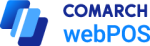Pour ouvrir la liste des commandes, il suffit de sélectionner l’icône [Commandes] dans la fenêtre principale de l’application ou dans le menu latéral.
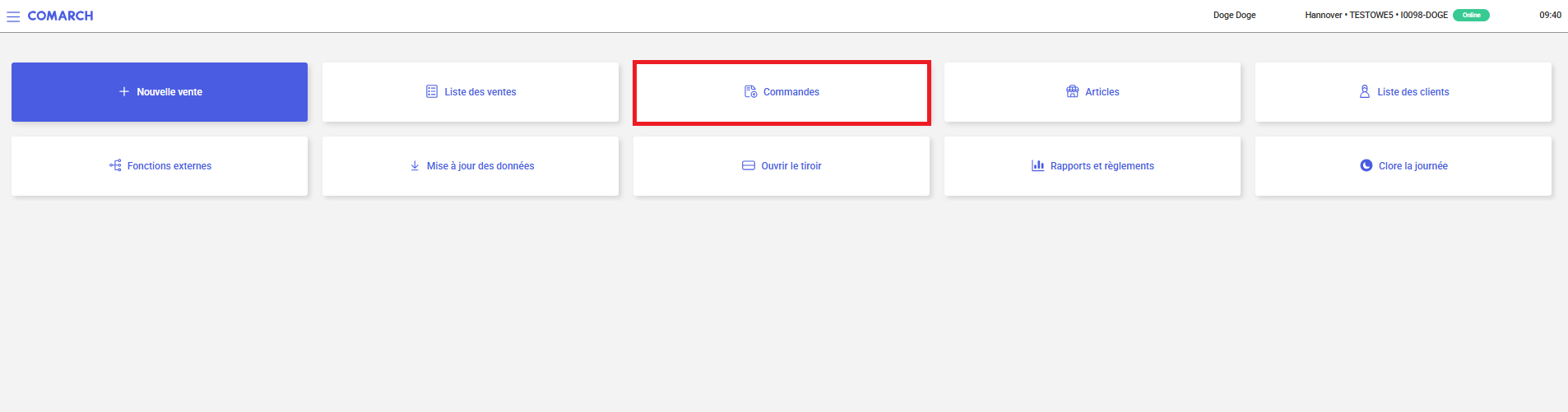
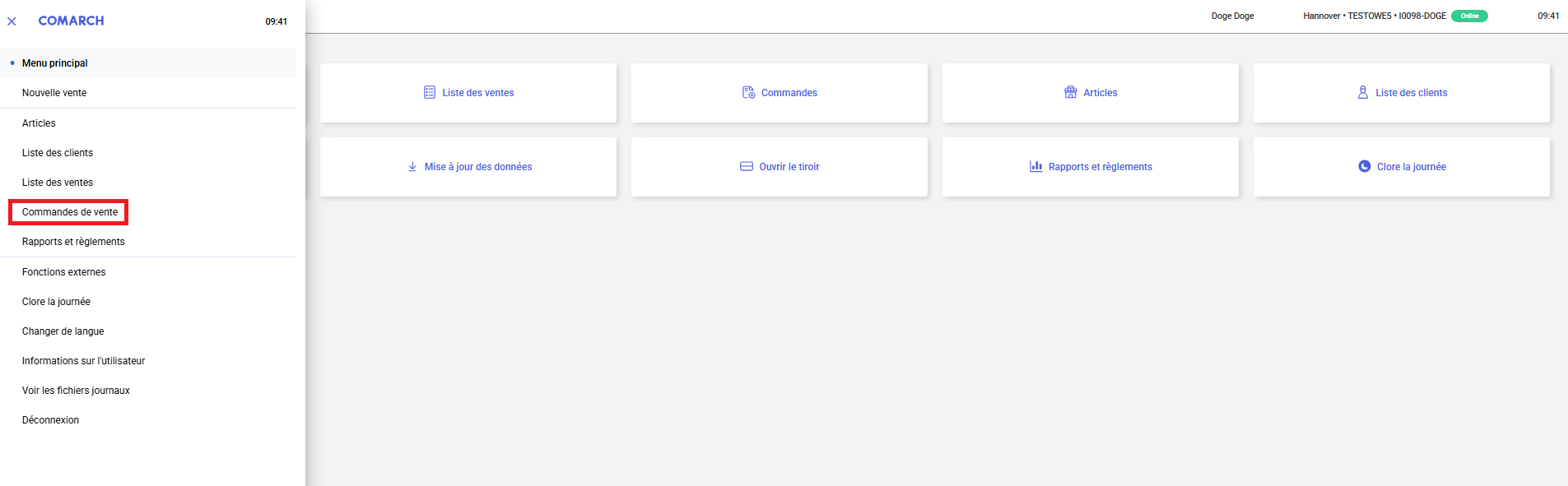
- Ajouter une nouvelle commande
- Ouvrir l’aperçu de la commande sélectionnée
- Générer un document de vente pour la commande sélectionnée
- Imprimer le document de commande
- Visualiser des documents liés au document de commande sélectionné
Outre les commandes passées sur le point de vente, la liste des commandes affiche les commandes passées dans le système ERP ou sur d’autres points de vente webPOS si :
- elles ont été passées dans la boutique concernée
- elles sont liées au point de collecte attribué à la boutique
Par défaut, les documents sont recherchés dans le cadre d’un point de vente webPOS donné. Les autres documents sans rapport avec la boutique ne seront affichés qu’après avoir été recherchés dans le système ERP, une fois que l’option « Toutes les boutiques » aura été sélectionnée dans la barre de recherche.
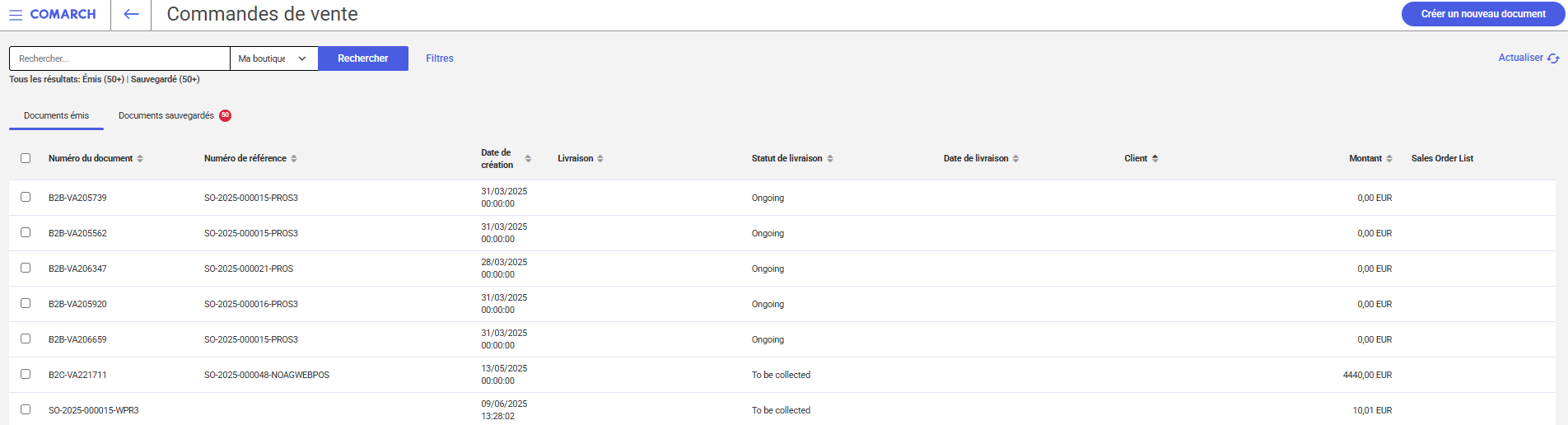
La liste affiche par défaut les colonnes suivantes :
- Numéro du document
- Numéro de référence
- Date de création
- Livraison
- Statut de la livraison
- Date de livraison
- Client
- Montant
Dans la partie supérieure de la fenêtre, il y a un champ de filtre textuel qui permet de rechercher dans la liste des commandes à partir du numéro du document.
La recherche peut également être affinée à l’aide de filtres déroulants :
- Détails du document
- Date d’émission
- Statut de paiement
- Source
- Informations sur la livraison
- Date de livraison
- Heure de livraison
- Statut de livraison
- Point de collecte
- Attributs
La liste des commandes se compose de deux onglets :
- Documents émis
- Documents sauvegardés
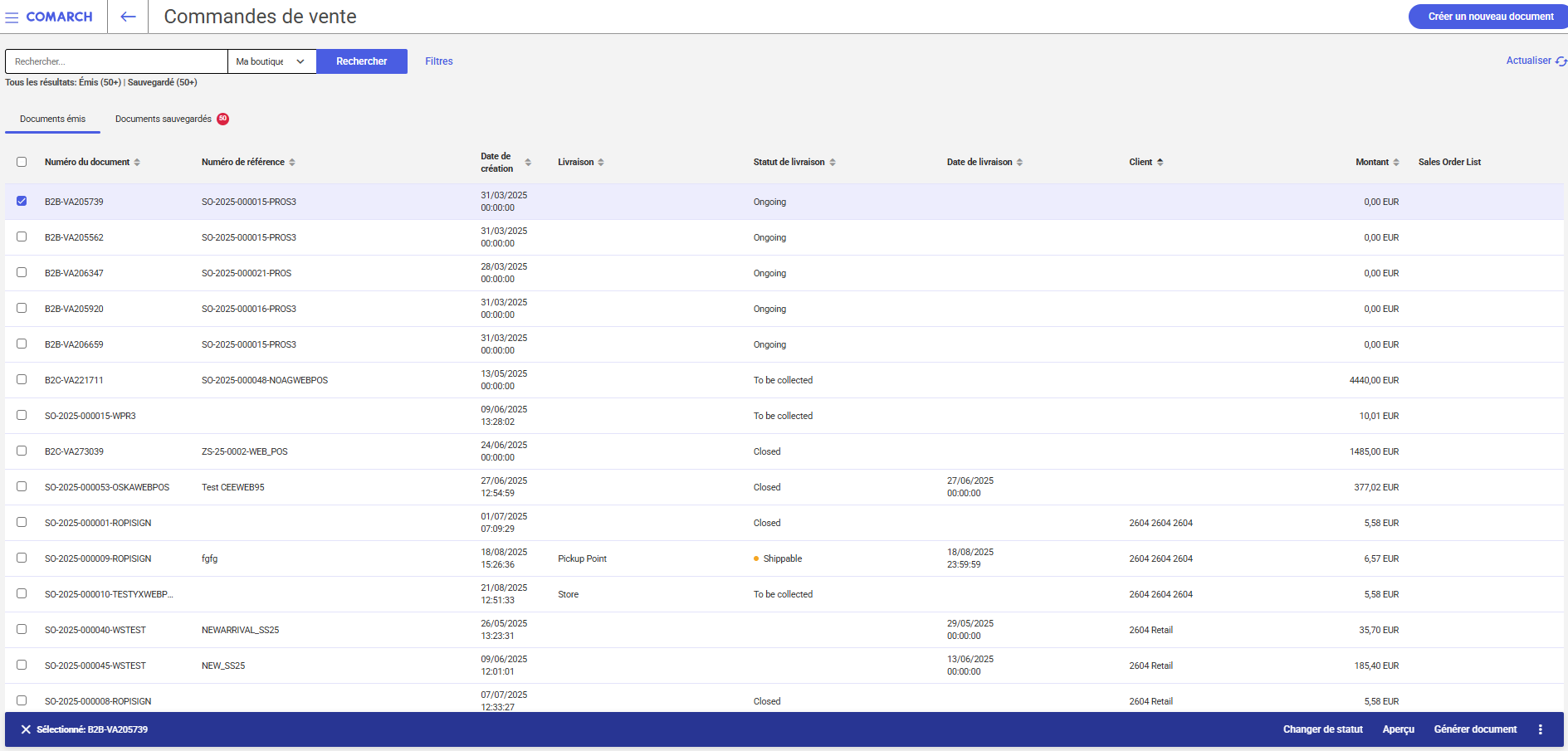
Les boutons suivants sont disponibles dans la liste des documents émis :
- [Créer un nouveau document] – permet de créer un nouveau document
- [Actualiser] – permet d’actualiser la liste
 – permet de revenir au menu principal
– permet de revenir au menu principal- [Aperçu] – permet de prévisualiser le document
- [Générer document] – permet de générer un document de vente
- Reçu
- Facture
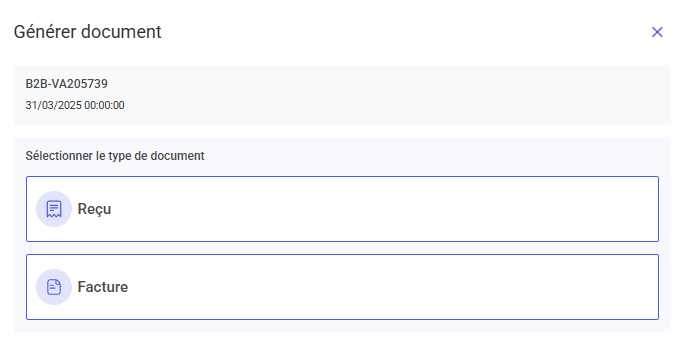
 – développe la liste des fonctionnalités supplémentaires
– développe la liste des fonctionnalités supplémentaires
- [Imprimer] – permet d’imprimer le document ZS
- [Afficher les documents connexes] – redirige vers la liste des documents liés à la commande sélectionnée
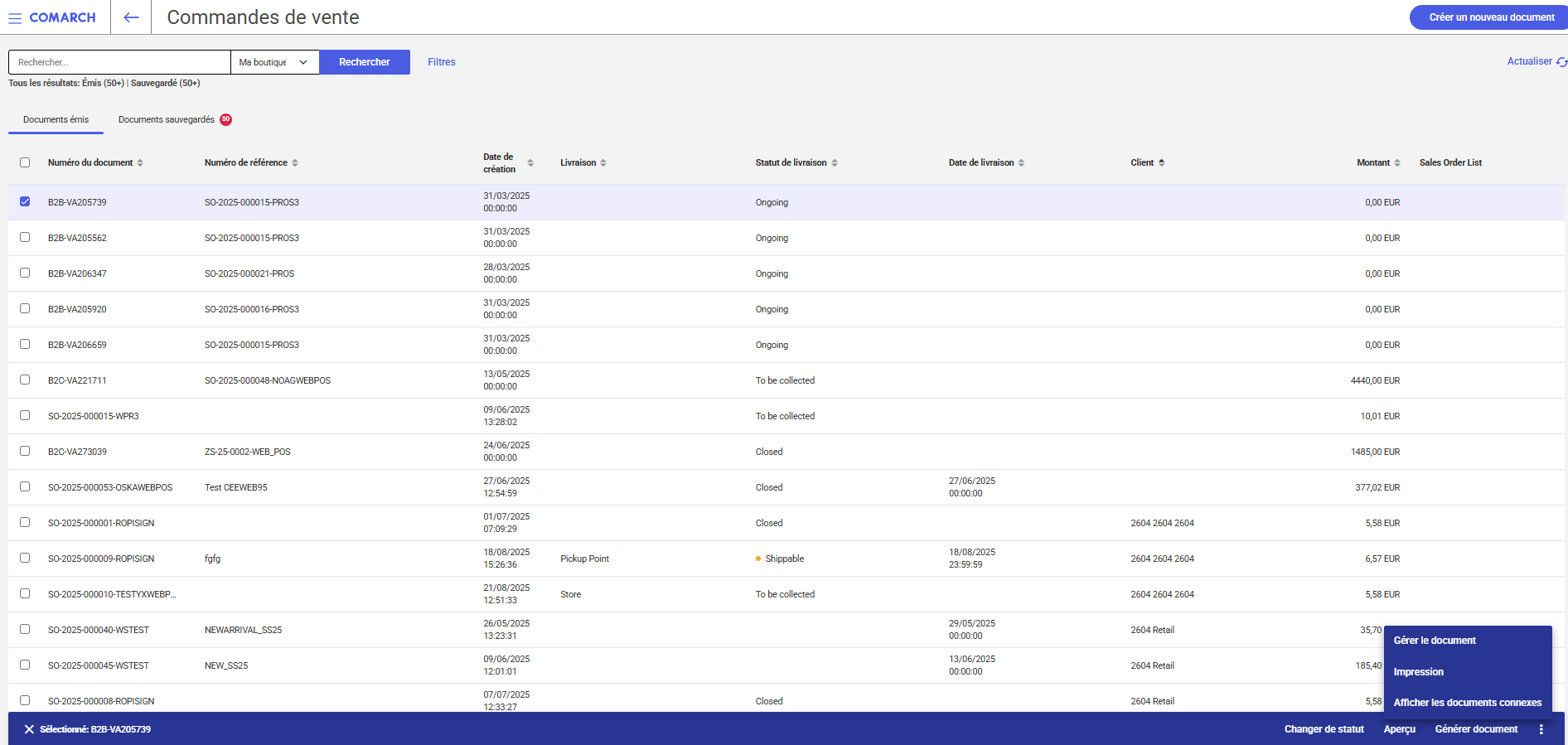

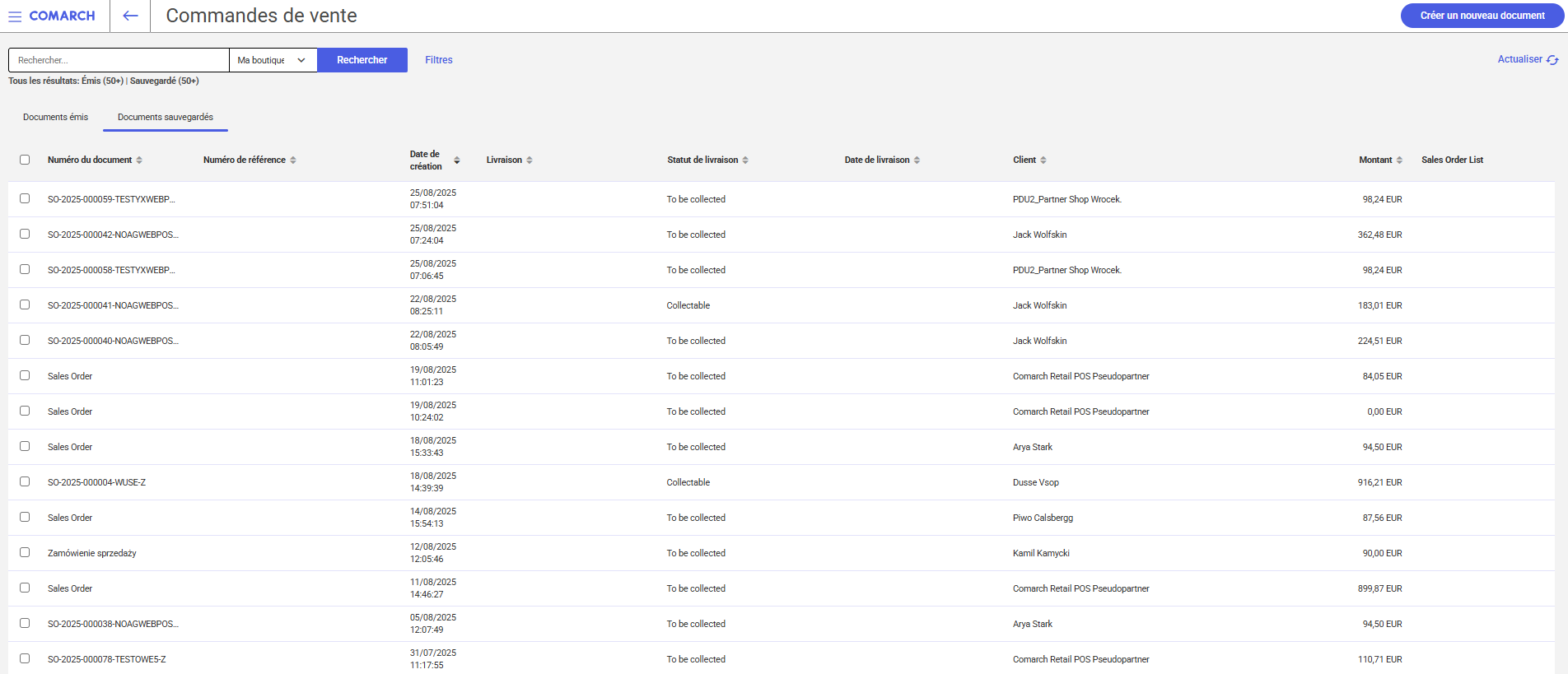
Les boutons suivants sont disponibles dans la liste des commandes de vente pour les documents sauvegardés :
- [Créer un nouveau document] – permet de créer un nouveau document
- [Actualiser] – permet d’actualiser la liste
 – permet de revenir au menu principal
– permet de revenir au menu principal- [Supprimer] – permet de supprimer un document sauvegardé
- [Imprimer] – permet d’imprimer un document
- [Continuer] – permet de continuer la modification de la commande